有些win11电脑用户想要连接打印机,将电脑内容打印出来,但是却出现了无法连接的问题,这要怎么办呢,首先我们将win32spl.dll文件备份到其他位置,接着打开注册表编辑器,将RpcAuthnLevelPrivacyEnabled文件夹的数值改为零,重新启动电脑即可解决问题咯。
win11无法连接打印机解决方法
1、打开此电脑,进入C盘的【C:WindowsSystem32】位置,找到【win32spl.dll】文件,将它备份到其他位置去
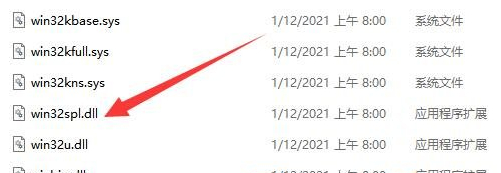
2、按键盘上的【 Win + X 】组合键,或右键点击任务栏上的【开始图标】,在打开的隐藏菜单项中,选择【运行】;
3、运行窗口,输入【regedit】命令,按确定或回车,可以打开注册表编辑器
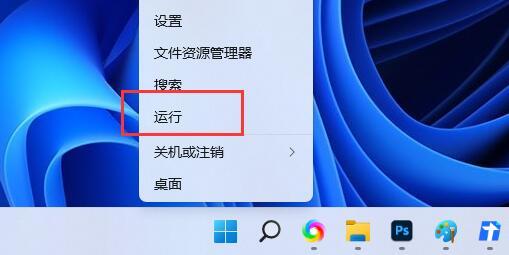
4、在注册表编辑器窗口,依次展开到以下路径:【计算机HKEY_LOCAL_MACHINESYSTEMCurrentControlSetControlPrint】
5、进入后,在右侧空白处,点击右键,新建【DWORD (32 位)值(D)】,将这个值改名为【RpcAuthnLevelPrivacyEnabled】
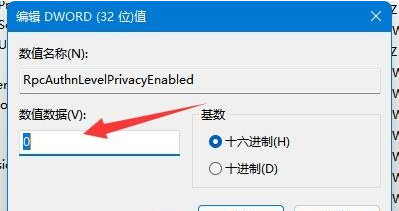
6、再双击打开【RpcAuthnLevelPrivacyEnabled】,编辑 DWORD (32 位)值窗口,将数值数据改为【0】,并点击【确定】保存,修改完成后,还需要重启电脑才能生效